Como las PC son cada vez más comunes a lo largo del tiempo, los usos del software también han aumentado rápidamente. Sin embargo, a veces puede ser frustrante tener muchos softwares instalados, ocupa mucho espacio en C: drive para usuarios de Windows, especialmente para laptops, y requiere tiempo de instalación, por lo que puede ser una buena idea crear algunos softwares portátiles.
Pasos
-
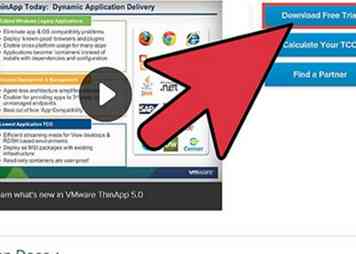 1 Descargue Thinstall Virtualization Suite (o VMware ThinApp) e instálelo solo para fines de evaluación. Después de la instalación, ambos funcionan igual con solo pequeñas diferencias, por lo que la información aquí sería general.
1 Descargue Thinstall Virtualization Suite (o VMware ThinApp) e instálelo solo para fines de evaluación. Después de la instalación, ambos funcionan igual con solo pequeñas diferencias, por lo que la información aquí sería general. -
 2 Inicie Thinstall Virtualization Suite (o VMware ThinApp).
2 Inicie Thinstall Virtualization Suite (o VMware ThinApp). -
 3 Antes de presionar "Siguiente" para escanear las configuraciones y las claves de registro antes de la instalación, recuerde seleccionar la unidad donde va a instalar (normalmente sería C: unidad) y marque las casillas mencionadas para escanear las claves de registro (por ejemplo, HKEY_LOCAL_MACHINE, HKEY_USER ...).
3 Antes de presionar "Siguiente" para escanear las configuraciones y las claves de registro antes de la instalación, recuerde seleccionar la unidad donde va a instalar (normalmente sería C: unidad) y marque las casillas mencionadas para escanear las claves de registro (por ejemplo, HKEY_LOCAL_MACHINE, HKEY_USER ...). -
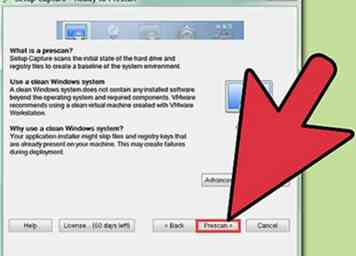 4 Espere un momento, por favor sea paciente.
4 Espere un momento, por favor sea paciente. -
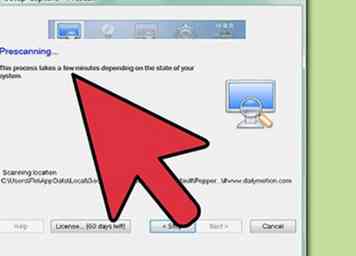 5 Una vez que finaliza el escaneo, instale el programa en el que desea crear una versión portátil, como lo haría normalmente, pero luego no ejecute el programa.
5 Una vez que finaliza el escaneo, instale el programa en el que desea crear una versión portátil, como lo haría normalmente, pero luego no ejecute el programa. -
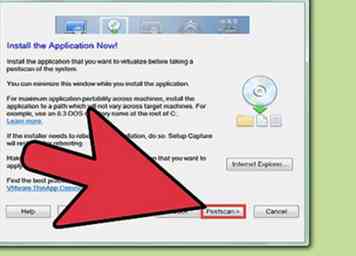 6 Haga clic en "Siguiente" una vez más para escanear de nuevo. Este paso es para comparar las diferencias antes y después de la instalación, para que podamos saber qué detalles se modifican y luego duplicarlos.
6 Haga clic en "Siguiente" una vez más para escanear de nuevo. Este paso es para comparar las diferencias antes y después de la instalación, para que podamos saber qué detalles se modifican y luego duplicarlos. -
 7 Luego, le pediría que elija una entrada. Elija el programa principal solamente, que se vería como *****. Exe. Por ejemplo, para KM Player sería KMPlayer.exe, para RealPlayer sería realplay.exe, para BitComet sería BitComet.exe ... etc.
7 Luego, le pediría que elija una entrada. Elija el programa principal solamente, que se vería como *****. Exe. Por ejemplo, para KM Player sería KMPlayer.exe, para RealPlayer sería realplay.exe, para BitComet sería BitComet.exe ... etc. -
 8 Elija dónde desea que se guarde, y seleccione el modo "WriteCopy" si es necesario.
8 Elija dónde desea que se guarde, y seleccione el modo "WriteCopy" si es necesario. -
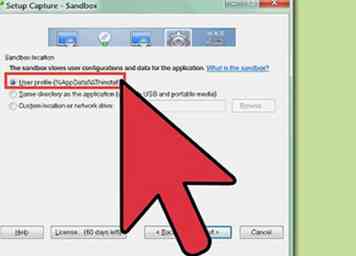 9 De nuevo, si es necesario, haga clic en "Package.ini", luego cambie "CompressionType = None" a "CompressionType = Fast" y guárdelo; de lo contrario, seleccione Fast si se proporciona la opción.
9 De nuevo, si es necesario, haga clic en "Package.ini", luego cambie "CompressionType = None" a "CompressionType = Fast" y guárdelo; de lo contrario, seleccione Fast si se proporciona la opción. -
 10 A continuación, elimine las carpetas inútiles de la carpeta donde indicó guardar, que serían aquellas excepto "% ProgramFilesDir%", "% SystemRoot%" y "% SystemSystem%".
10 A continuación, elimine las carpetas inútiles de la carpeta donde indicó guardar, que serían aquellas excepto "% ProgramFilesDir%", "% SystemRoot%" y "% SystemSystem%". -
 11 Haga clic en "crear" en la ventana o "build.bat" en la carpeta.
11 Haga clic en "crear" en la ventana o "build.bat" en la carpeta. -
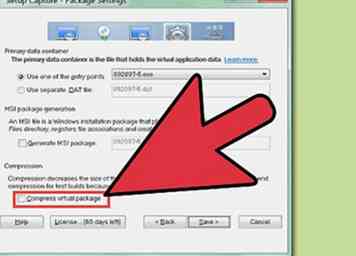 12 Ve a la carpeta y busca dentro una carpeta llamada "bin". El archivo debe estar ahí. Haga doble clic para ver si funciona correctamente. Debiera ser.
12 Ve a la carpeta y busca dentro una carpeta llamada "bin". El archivo debe estar ahí. Haga doble clic para ver si funciona correctamente. Debiera ser. -
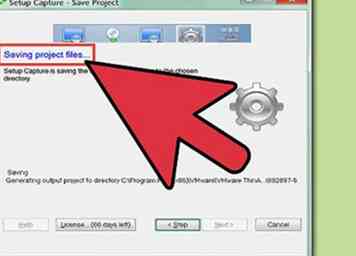 13 ¡Disfrutar!
13 ¡Disfrutar!
 Minotauromaquia
Minotauromaquia
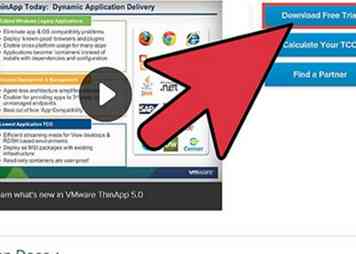 1 Descargue Thinstall Virtualization Suite (o VMware ThinApp) e instálelo solo para fines de evaluación. Después de la instalación, ambos funcionan igual con solo pequeñas diferencias, por lo que la información aquí sería general.
1 Descargue Thinstall Virtualization Suite (o VMware ThinApp) e instálelo solo para fines de evaluación. Después de la instalación, ambos funcionan igual con solo pequeñas diferencias, por lo que la información aquí sería general.  2 Inicie Thinstall Virtualization Suite (o VMware ThinApp).
2 Inicie Thinstall Virtualization Suite (o VMware ThinApp).  3 Antes de presionar "Siguiente" para escanear las configuraciones y las claves de registro antes de la instalación, recuerde seleccionar la unidad donde va a instalar (normalmente sería C: unidad) y marque las casillas mencionadas para escanear las claves de registro (por ejemplo, HKEY_LOCAL_MACHINE, HKEY_USER ...).
3 Antes de presionar "Siguiente" para escanear las configuraciones y las claves de registro antes de la instalación, recuerde seleccionar la unidad donde va a instalar (normalmente sería C: unidad) y marque las casillas mencionadas para escanear las claves de registro (por ejemplo, HKEY_LOCAL_MACHINE, HKEY_USER ...). 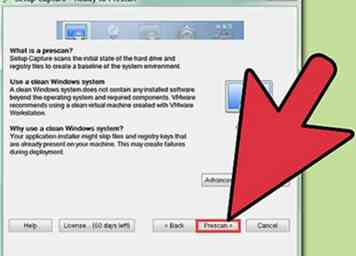 4 Espere un momento, por favor sea paciente.
4 Espere un momento, por favor sea paciente. 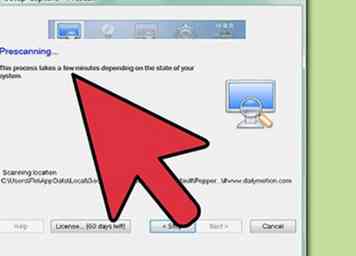 5 Una vez que finaliza el escaneo, instale el programa en el que desea crear una versión portátil, como lo haría normalmente, pero luego no ejecute el programa.
5 Una vez que finaliza el escaneo, instale el programa en el que desea crear una versión portátil, como lo haría normalmente, pero luego no ejecute el programa. 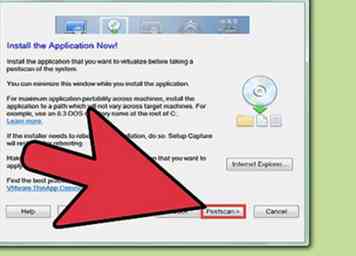 6 Haga clic en "Siguiente" una vez más para escanear de nuevo. Este paso es para comparar las diferencias antes y después de la instalación, para que podamos saber qué detalles se modifican y luego duplicarlos.
6 Haga clic en "Siguiente" una vez más para escanear de nuevo. Este paso es para comparar las diferencias antes y después de la instalación, para que podamos saber qué detalles se modifican y luego duplicarlos.  7 Luego, le pediría que elija una entrada. Elija el programa principal solamente, que se vería como *****. Exe. Por ejemplo, para KM Player sería KMPlayer.exe, para RealPlayer sería realplay.exe, para BitComet sería BitComet.exe ... etc.
7 Luego, le pediría que elija una entrada. Elija el programa principal solamente, que se vería como *****. Exe. Por ejemplo, para KM Player sería KMPlayer.exe, para RealPlayer sería realplay.exe, para BitComet sería BitComet.exe ... etc.  8 Elija dónde desea que se guarde, y seleccione el modo "WriteCopy" si es necesario.
8 Elija dónde desea que se guarde, y seleccione el modo "WriteCopy" si es necesario. 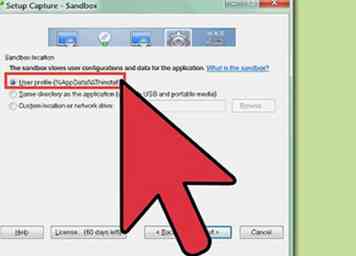 9 De nuevo, si es necesario, haga clic en "Package.ini", luego cambie "CompressionType = None" a "CompressionType = Fast" y guárdelo; de lo contrario, seleccione Fast si se proporciona la opción.
9 De nuevo, si es necesario, haga clic en "Package.ini", luego cambie "CompressionType = None" a "CompressionType = Fast" y guárdelo; de lo contrario, seleccione Fast si se proporciona la opción.  10 A continuación, elimine las carpetas inútiles de la carpeta donde indicó guardar, que serían aquellas excepto "% ProgramFilesDir%", "% SystemRoot%" y "% SystemSystem%".
10 A continuación, elimine las carpetas inútiles de la carpeta donde indicó guardar, que serían aquellas excepto "% ProgramFilesDir%", "% SystemRoot%" y "% SystemSystem%".  11 Haga clic en "crear" en la ventana o "build.bat" en la carpeta.
11 Haga clic en "crear" en la ventana o "build.bat" en la carpeta. 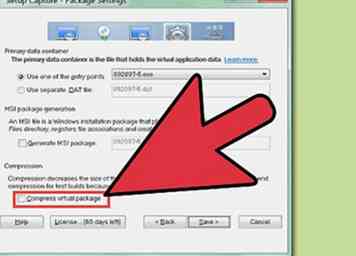 12 Ve a la carpeta y busca dentro una carpeta llamada "bin". El archivo debe estar ahí. Haga doble clic para ver si funciona correctamente. Debiera ser.
12 Ve a la carpeta y busca dentro una carpeta llamada "bin". El archivo debe estar ahí. Haga doble clic para ver si funciona correctamente. Debiera ser. 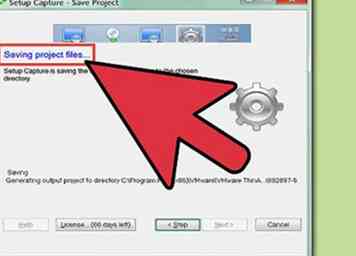 13 ¡Disfrutar!
13 ¡Disfrutar!